手机怎么设置不让装软件,如今手机已经成为人们生活中必不可少的工具,随着手机软件的日益丰富和多样化,一些不必要的应用程序也开始频繁地自动安装在我们的手机上,给我们的使用体验带来了诸多困扰。尤其是在OPPO手机上,这个问题更加普遍。很多用户迫切需要找到一种方法来禁止这些软件的自动安装。在本文中我们将探讨一些有效的方法,帮助OPPO手机用户解决这一问题。无论您是新手还是经验丰富的用户,都能从中找到适合自己的解决方案。
oppo手机禁止软件自动安装方法
步骤如下:
1.首先在手机桌面上找到手机管家并打开。
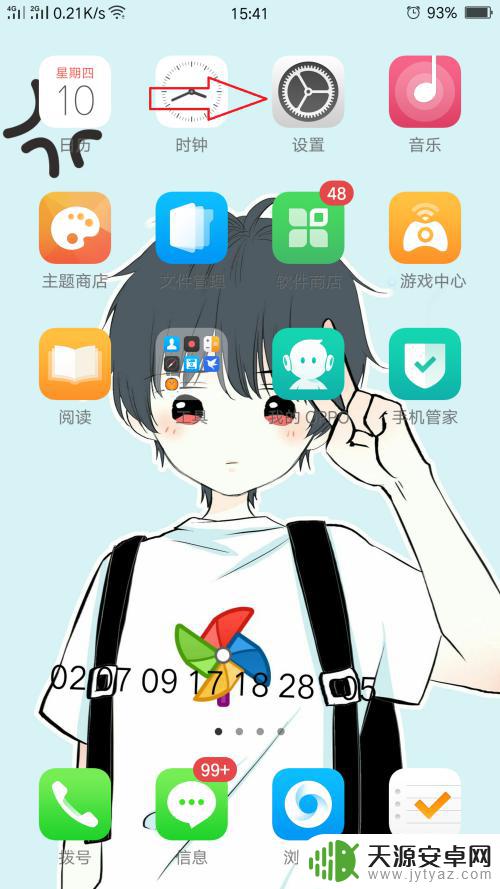
2.然后点击中间的“权限隐私”,打开进入。
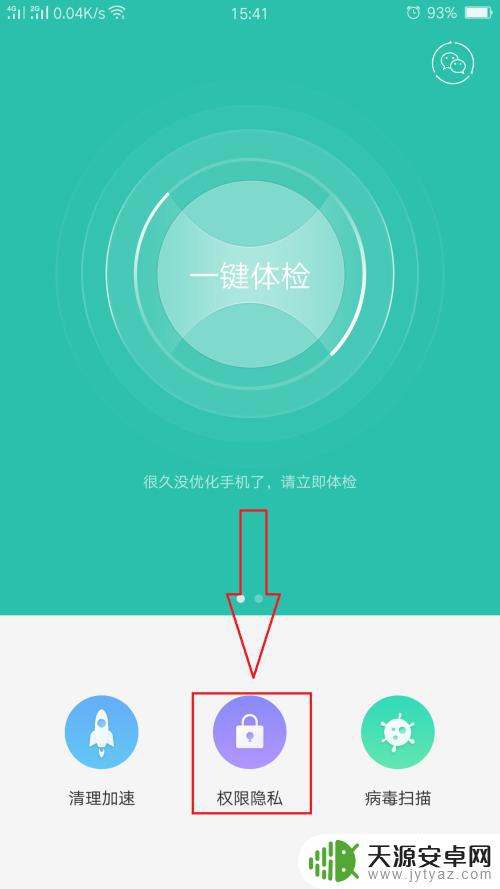
3.然后再点击“应用权限管理”并打开。
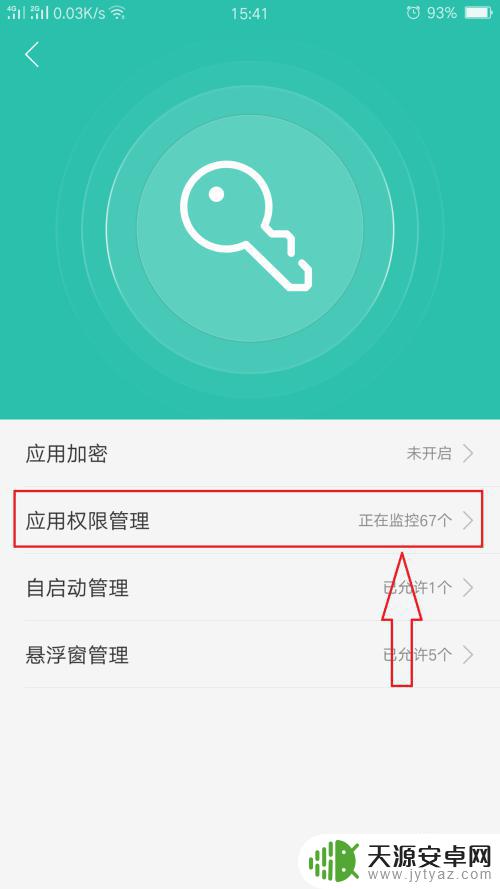
4.然后向下翻,找到“安装应用”。点击进入。
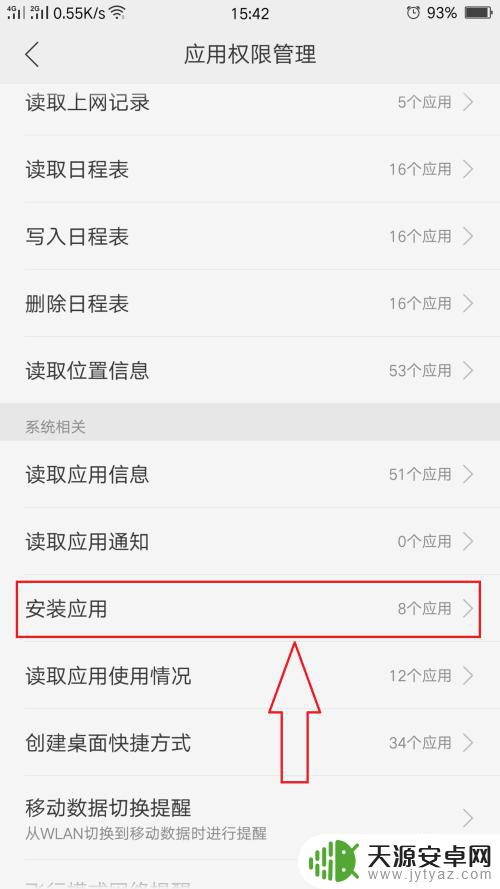
5.选择我们想要禁止自动安装软件的程序,点击打开。
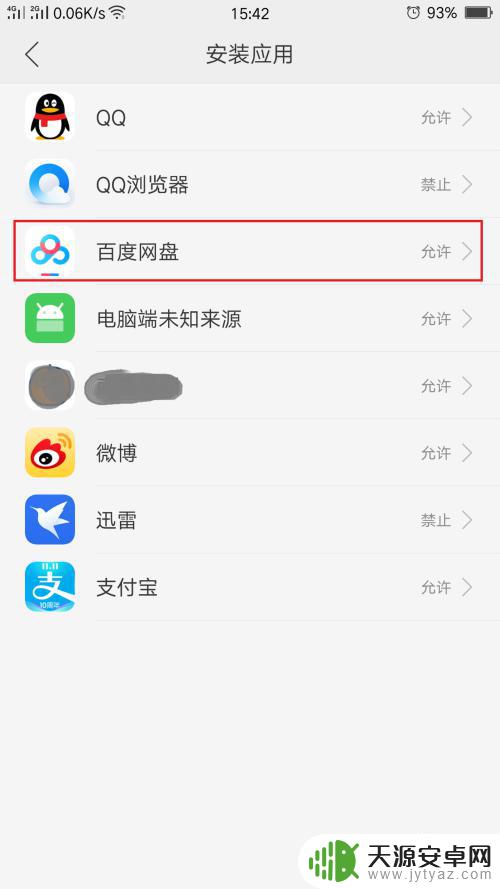
6.点击“禁止”,即可。该软件就不会自己下载安装了。
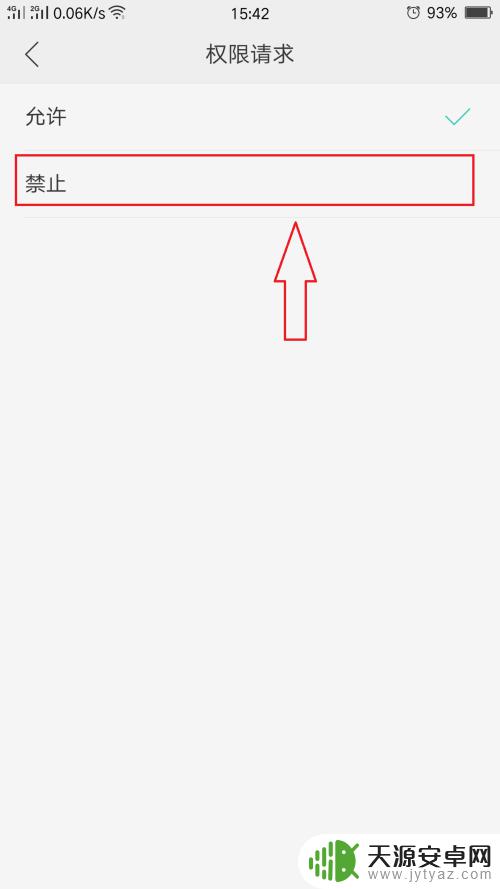
以上就是手机设置禁止安装软件的全部步骤,如有不清楚的用户可以参考小编提供的步骤进行操作,希望这些步骤能对大家有所帮助。









